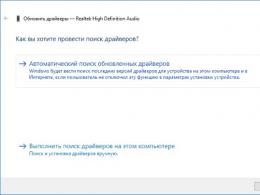Как правильно настроить 5.1 систему на пк. Настоящий и «виртуальный» многоканальный звук
После покупки акустики с поддержкой режима 5.1-канального звука, столкнулся с рядом проблем. Попросту говоря, в Windows 10 не работал режим 5.1, из пяти колонок работали только 2, да и то в режиме совместимости. Поначалу полагал, что это всё Google Chrome (который сам управляет звуком), однако же нет, нужно было знать одну особенность при настройке. В продолжении подробная инструкция по настройке 5.1-звука на Windows 10.
Для начала нужно проверить, какая звуковая карта установлена на ПК. Для этого необходимо зайти в «Диспетчер устройств» и найти пункт «Звуковые, игровые и видеоустройства» (это можно сделать кликнув правой клавишей по кнопке «Пуск», «диспетчер» будет пятым сверху). Если звуковая карта любого другого производителя, кроме VIA Audio — следующий пункт пропускаем.

Если звуковая карта производства VIA Audio, то перед настройкой необходимо установить драйвера версии: «VIA HD Audio v 11.11.00″ (скачать можно по ссылке). Однако программисты VIA что-то напутали и прописали неправильный пусть к встроенному микшеру, поэтому после скачивания архив с драйверами просто распаковываем в любую папку. После необходимо зайти в «Диспетчер устройств», далее в «Свойствах» встроенной звуковой карты найти вкладку «Драйвер» и нажать на кнопку «обновить драйвер». Далее «выполнить поиск драйверов на этом компьютере». Затем выбрать папку с распакованными драйверами от VIA. По завершении успешной установки перезагружаем ПК.

Для настройки 5.1-звука на Windows необходимо перейти во вкладку «Устройства воспроизведения» (правый клик по иконке громкости в трее Windows). Далее выделяем нужные нам динамики и кликаем по кнопке «Настройки» в левом нижнем углу. Далее, и это очень важно, необходимо выбрать режим 7.1-звука!, после чего нажать «далее» и снять галку с «боковой пары» динамиков. Потом просто прокликиваем «далее-далее» и выходим из окна настроек. Звук 5.1 активирован, поздравляю.


Также необходимо настроить режим виртуального объемного звучания, чтобы при воспроизведении файлов со стерео звуком работали не 2 динамика, а все 5. Для этого необходимо зайти в раздел «Свойства» (кнопка в правом нижнем углу). Там есть вкладка «Enhancements», где есть список различных режимов, нас интересует режим «Enable Speaker Fill» — проставляем галочку напротив. На этом настройка звука закончена.
Сегодня научу вас подключать аудиосистемы 5.1 к девайсам без поддержки многоканального звука. Любым.
Итак, представим ситуацию: у вас уже есть неплохая многоканальная аудиосистема. Подчеркнем - аналоговая, в качестве входов используются классические разъема RCA (тюльпан)
. При этом в результате модернизации гаджетов устройств с подходящими интерфейсами систему нельзя задействовать.
Как подключить такую 5.1-канальную акустику к устройствам с цифровым выходам HDMI/Toslink, популярному USB или использовать стереовыход? Или, как преобразовать многоканальный цифровой аудиосигнал в многоканальный аналоговый?
Настоящий и «виртуальный» многоканальный звук

Настоящая многоканальная аудиодорожка выводит голос в центральный канал, эффекты и музыка - в тыловые и фронтальные колонки. Либо - в соответствии с распределением при записи (в некоторых стандартах многоканального звука).
«Виртуальное» многоканальное аудио распределяется в соответствии с спектральной характеристикой воспроизводимого звука. Программные и аппаратные средства разбирают сигнал на компоненты по заранее определенным алгоритмам, и распределяют звуки вокруг точки прослушивания, создавая объемное звучание.
Способ 1. Не жалеем средств на качественный звук

Проще всего - купить многоканальный ресивер под свои предпочтения и нужды. Самый простой, самый эффективный. И самый всеядный.
Покупка даст разнообразные интерфейсы ввода-вывода для видео- и аудиосигнала, сможет самостоятельно декодировать файлы и станет центром домашней развлекательной системы. Всегда можно подобрать модель с необходимым количеством подходящих входов - и RCA в ресиверах живее всех живых.
Современные ресиверы поддерживают улучшенные алгоритмы распределения звука, в том числе Dolby Atmos, который умеет раскидывать любое число дорожек на любое число динамиков с учетом акустических свойств помещения.
Недостаток решения - стоимость. Она начинается от 10 тысяч рублей за б/у и от 30 тысяч за ресивер с поддержкой Dolby Atmos .
К тому же, ресиверы обладают внушительными габаритами. Хорошо, если место и интерьер позволяют. А если нет?
Способ 2. (Digital) Optical -> Multichannel Analog

Ради этого статья и затевалась. Мне часто задают вопросы вида: «Как подключить мой домашний кинотеатр к новому телевизору? У него нет аналоговых аудиовыходов!».
У моего есть только двухканальный мини-джек и оптический Toslink . На время до покупки новой акустики старый комплект 5.1 я подключил при помощи такого китайского конвертера.
Внутри устройства прячется довольно примитивный цифроаналоговый преобразователь и DSP-процессор
- микросхема, отвечающая за микширование, эквалайзинг и эффекты.
Применение очень простое - подключаем в аналоговые RCA-выходы акустическую систему, с другой стороны подаем аудиосигнал через коаксикальный или оптический разъем и внешнее питание от комплектного блока питания.
Если сигнал соответствует числу подключенных каналов акустики - он проходит без микширования и обработки. Как есть.
То есть, если у фильма 5.1-канальная аудиодорожка , и мы используем соответствующую аудиосистему - качество звука будет таким же, как в оригинале.
Если на него подается двухканальная дорожка, то сигнал преобразовывается с помощью «виртуального» микширования в процессоре, и раскидывается на все колонки.
Конечно, это сильно отличается от настоящего 5.1-канального звука, но, все-таки - звучит приятнее, чем обычное стерео. Если, конечно, мы говорим о фильмах.
Так можно подключить акустику и к другим устройствам
- например, через обычных выход для наушников ноутбука, планшета или плеера.
Но на выходе получится только виртуальный 5.1-канальный звук, даже если изначальная дорожка - многоканальная. Из стереоразъема иного получить не выйдет.
При необходимости, конвертер позволяет воспроизводить любой входящий аудиосигнал в двухканальный. Удобно для музыкальных систем стандарта систем 2.1 , а так же в тех случаях, когда DSP-конвертер воспроизводит дорожку некорректно.
Способ 3. HDMI -> Multichannel Analog

Вариант с использованием HDMI более перспективен, поскольку этот интерфейс используется в современных гаджетах намного чаще.
Для передачи многоканальной аудиодорожки разъем в источнике звука должен поддерживать протокол HDMI Arc . В противном случае, будет транслироваться обычное стереосигнал, который будет преобразовываться в «виртуальный» 5.1 программным путем.
Если HDMI поддерживает эту функцию, можно приобрести такой конвертер . Данная коробочка поддерживает и сквозную передачу составного сигнала: подключив источник по HDMI, можно отдельно вывести звук на аудиосистему через коаксикальный, оптический или аналоговый разъемы, при этом запустив видеоряд на проектор или телевизор.
Способ 4. USB -> Multichannel Analog

Большинство предлагаемых на просторах интернета китайских «многоканальных USB-аудиокарт» довольно примитивные обманки, выдающие обработанное стерео. Сэкономить не получится.
Другое дело - внешние аудиокарты. Некоторые из них способны выдавать многоканальный звук, и подходят для подключения к планшетам, ноутбукам, настольным компьютерам.
К сожалению, даже Smart TV, не говоря о большинстве устройств с пропиетарными прошивками (ресиверы, медиаплееры)
не смогут распознать ее как аудиоустройство. Поэтому Creative Sound Blaster Omni Surround 5.1 , Creative X-Fi Surround 5.1 Pro или ST Lab M-330 USB подойдет только как компьютерные аксессуары, либо в случае раздельной трансляции звука и видеоряда с компьютера. А это уже совсем другая история.
«Китайская коробка» или полноценный ресивер?

На самом деле, выбор неоднозначен. При необходимости связывать несколько устройств в единую систему выбор очевиден.
При поиске аудиосистемы люди не задумываются, какими характеристиками должна она обладать. Перед выбором акустики мы должны определиться, для чего она будет нам нужна, и по какой цене мы будем покупать её. Возьмем, к примеру, систему 5.1, в которую входят 5 колонок (так называемых сателлитов) и один сабвуфер. Такая система удобна для использования в акустике домашнего кинотеатра, или для любителей качественного кругового звука. Определимся с ценой, к примеру, 6.000 рублей. На такие деньги можно взять хорошую акустическую систему.
Чтобы купить хорошие колонки, нужно знать их характеристики, такие как: номинальная мощность, максимальная мощность, сопротивление и диапазон частот.
Номинальное значение мощности – это мощность, при которой звук не искажается.
Максимальное значение мощности – это мощность, при которой колонка будет работать. Многие проектировщики колонок задают максимальную мощность как мощность, которую может выдержать колонка без большого вреда.
Сопротивление – активное сопротивление динамика. Если подключить динамик на 10 Ом к усилителю на 5 Ом, то звучать такой динамик будет намного тише.
Диапазон частот – такой диапазон частот, которые может воспроизвести данный динамик. Человек слышит частоты от 20 до 20.000 Гц. Так что лучше брать динамики с частотой 20Гц - 20КГц
После того как мы определились с характеристиками, мы идем в специализированный магазин, и выбираем там подходящие нам колонки. Так же заметим, что в системе 5.1 присутствует 1 сабвуфер. Его характеристики такие же, как и у колонок, но добавляется объём корпуса. Сабвуфер служит для усиления и воспроизведения низкочастотных сигналов (так называемые “басы”). При выборе акустики в магазине обратим внимание на страну производителя, так как если акустика произведена в Китае, то параметры, указанные в техническом паспорте не соответствуют параметрам на деле. Номинальные значения гораздо меньше, чем указаны в техническом паспорте.
Система 5.1 прекрасно подходит не только для домашнего кинотеатра, но и для компьютерных игр. Вы сможете полностью насладиться игрой, правильно расставив все колонки. Две колонки должны стоять сзади (слева и справа), три спереди из которых две по бокам и одна по центру. Сабвуфер лучше расположить на полу позади вас, так вы сможете достигнуть лучшего баса.

При выборе аудио системы нужно учесть, что сателлиты имеют маленькую мощность по сравнению с сабвуфером. Чем мощнее будет сабвуфер, тем громче будут басы. Для дома хватит сабвуфера на 20 Вт, он дает хороший бас, а так же стоит дешевле по сравнению с другими более мощными.
Например, Desktop Theater 5.1 DTT2200 фирмы Creative имеют мощность сателлитов 6, а мощность сабвуфера 19 Вт. Это подойдет для использования дома, но этого недостаточно для использования вместе с домашним кинотеатром. Такая аудио система стоит около 3.500 рублей. Но можно привести примером колонки SVEN 5.1 IHOO T100 имеют мощность сателлитов 20, а мощность сабвуфера 50 Вт. Такие колонки можно использовать с домашним кинотеатром, но и стоят они около 6.000 рублей.
Прежде чем выбирать аудио систему нужно учесть всё вышесказанное, и сделать правильный выбор.
Итак, Вы стали счастливым обладателем 5.1-канальных компьютерных колонок (АС / акустическая система / акустика) и правильно подключили их к звуковой карте. Что дальше? В данной заметке я в подробностях и "картинках" по пунктам расскажу как правильно и быстро настроить звук в windows 7 с помощью панели управления (англ. Control Panel) и аудиодиспетчера Realtek HD. В последнем пункте упомяну и рейтинговый южнокорейский медиапроигрыватель PotPlayer. Кто заинтересовался – читаем далее после одноименной кнопки.
1. Наши недолгие копания в настройках начнем с вызова "оконной" панели управления ("Пуск" → "Панель управления"). Найдем и откроем параметр (апплет) "Звук" → потом, на заглавной вкладке "Воспроизведение" обозначим устройство воспроизведения "Динамики" ("Speakers") → слева внизу жмем на кнопку "Настроить" (см. первый скриншот). В открывшемся окошке в списке "Звуковые каналы" выберем "Объемное звучание 5.1", после чего не забудем кликнуть по кнопке "Проверка" (разумеется, звук должны издавать все колонки). По прохождении теста перейдем к следующим настройкам, где надо указать какие динамики будут широкополосными, задними и т.д.

2. Подобающе настроив динамики и щелкнув по "Готово", вернемся к нашему многовкладочному окну "Звук" → снова выделив "Динамики", заглянем в "Свойства" → в окошке "Свойства: Динамики" на вкладке "Улучшения" проставим галку напротив пункта "Окружение", подтвердив изменение кнопкой "ОК" (скриншот). На этом наши манипуляции с апплетом "Звук" окончены.

3. Теперь откроем аудиодиспетчер Realtek (см. в панели управления windows параметр "Realtek HD"). На вкладке "Динамики" выберем конфигурацию "5.1 динамика" → там же проверим, чтобы были активированы пункты "Виртуальное окружение" и "Подключение управления низкими частотами". Закроем диспетчер кнопкой "ОК" (скриншот), а панель управления – понятно, "крестиком".
Примечание: Скачать диспетчер с пакетом драйверов для звуковых карт Realtek с официального сайта можно здесь (см. "High Definition Audio Codecs (Software)").

4. Если медиафайлы в Вашей системе открываются не встроенным (windows Media Player), а сторонним проигрывателем, то финальным "копанием" будет смена настроек каналов со стерео на "5 + 1". Например, для победителя тестингов "Выбор лучшего медиаплеера для ОС windows: сравнительный обзор программ для воспроизведения аудио- и видеофайлов" Daum PotPlayer "копания" такие: при запущенной программе жмем F5 ("Настройки") → на вкладке "Аудио" в настройке "Динамики" меняем "2.0 стерео" на "3/0/2 + LFE – 5.1 каналов" → "ОК" (скриншот).
Собственно, это и все – не слишком сложно и долго. Осталось только оценить объемный звук, запустив любимый фильм формата Dolby Digital (DTS).
Дмитрий dmitry_spb Евдокимов
TestSoft.su
Настройка звука 5.1 в windows 7

Любителям объемного звука – привет! Настройку можно будет осуществить при помощи панели управления также и диспетчера звука Realtek. Откройте «Пуск > Панель управления > Звук». Найдите там вкладку под названием «Воспроизведение», затем выделите значок «Динамики» и зайдите в «Настроить». Если вы увидите там стрелочку зеленого цвета, то она указывает, что на данный момент это устройство используется.
Изначально следует проверить, есть ли у вас вообще кодек для воспроизведения и настройки звука. Если нет, скачать realtek для windows 7 можно в любой момент. Тем, кто уже успел скачать realtek hd, для windows 7 и 8, не придется тратить много времени на настройку, звук теперь будет отличный.
В окне, которое у вас открылось в списке, следует найти «Объемное звучание 5.1» и там нажать на «Проверку». После этого звук вы должны слышать со всех динамиков. Также важно отметить, что если вы слышите звук не со всех динамиков, тогда можно будет попробовать выбрать вместо 5.1 пункт «Объемное звучание 7.1».
После того, как вы пройдете тест, то нажмите на «Далее». Дальше вам необходимо будет выбрать в настройках, какие именно динамики должны оказаться задними, широкополосными, боковыми и т.п. Когда вы закончите работать с мастером, то снова потребуется выделить значок «Динамики» и зайдите в «Свойства». Найдя окно «Свойства: динамики», перейдите на вкладку под названием «Дополнительные возможности» и там установите галочку «Виртуальное объемное звучание», а после этого жмите кнопку «ОК». После этого вы можете снова проверить параметры установленных звуковых эффектов.
coolinfoo.ru
Настройка объемного звука в windows 7 и windows 8
Здравствуйте дорогие читатели. Сегодняшняя статья будет особо полезной для любителей музыки, поскольку я расскажу вам, как настроить объемный звук в операционной системе windows 7 или 8.Первое, что вам понадобится – это приобрести колонки и хорошую звуковую карту. Предположим, что эти два компонента у вас уже имеются. Затем, обязательно установите драйвера на звуковую карту. Узнать название вашей «звуковухи» можно при помощи программы «Everest» или любой другой подобной.
Далее подключаем ранее приобретенную стереосистему к компьютеру. Для достижения более качественного звучания я бы порекомендовали использовать систему 7.1, но 5.1 тоже подойдет. Подключение стереосистемы 5.1 к системному блоку осуществляется в следующие выходы:
- Оранжевый – сабвуфер и центральная колонка;
- Зеленый – фронтальные колонки;
- Черный – задние динамики.


Откроется диалоговое окно «Звук», в котором вы увидите подключенные устройства к вашему компьютеру для вывода звука. Убедитесь, что звуковое устройства, которые вы хотите настроить, установлено «по умолчанию».
 Теперь откроется новое диалоговое окно «Setup Speaker». В моем случаи в списке аудио каналов появилось два канала: Stereo и 5.1 Surround . В вашем случае может быть 7.1 Surround или какое-то другое наименование. Это зависит только от оборудования, которое вы подключили.
Теперь откроется новое диалоговое окно «Setup Speaker». В моем случаи в списке аудио каналов появилось два канала: Stereo и 5.1 Surround . В вашем случае может быть 7.1 Surround или какое-то другое наименование. Это зависит только от оборудования, которое вы подключили. Выбирает канал 5.1 Surround. Если вы установите просто значение Stereo, то на изображении в окне «засветятся» лишь две колонки, если 5.1 -добавятся четыре дополнительных колонки и 7.1 - добавятся пять дополнительных
динамиков. Затем рекомендую провести тестирование, нажав на кнопку «Test». По окончанию тестирования нажимаем «Next» и переходим к дополнительным настройкам объемного звука в windows 7 или 8. Советую вам здесь особо ничего не изменять, поскольку операционная система подстраивается автоматически под оптимальные характеристики.
Затем рекомендую провести тестирование, нажав на кнопку «Test». По окончанию тестирования нажимаем «Next» и переходим к дополнительным настройкам объемного звука в windows 7 или 8. Советую вам здесь особо ничего не изменять, поскольку операционная система подстраивается автоматически под оптимальные характеристики.
В самом конце у вас появится сообщение, что настройка успешно завершена. Нажмите кнопку «Finish» и вы закончите настройку объемного звука в windows 7 или 8.
Используя эту небольшую инструкцию, у вас получится все сделать самостоятельно, не прибегая к вызову мастеров или специальных служб. Под конец хотелось бы вам также порекомендовать прочесть статью, которая ранее была опубликована на нашем сайте, об одной очень полезной программе, при помощи которой можно за считанные минуты преобразовать звук, в ваших любимых mp3 композициях, из моно в стерео и на оборот, из стерео в моно.
vgtk.ru
Настройка звука 5.1 через S/PDIF в windows 7
Есть компьютер с Win 7 на борту Есть ресивер 5.1 с поддержкой DTS и DolbyDigital При подключении через цифровой выход звук идет только в режиме стерео При этом для фильмов с дорожками DTS или DD, 5.1 работает только в windows Media Player Фильмы с обычными дорожками 5.1 воспроизводятся как стерео. При подключении через аналог, все ок. Как включить 5.1 по умолчанию для всей системы? - Звуковая плата - встроенная Realtek ALC888/1200 Ресивер Kenwood KRF V4070
последняя версия Klite и AC3Filter
- Вопрос задан более трёх лет назад
- 31880 просмотров
- Решил проблему покупкой звуковой карты с поддержкой DOLBY DIGITAL LIVE! (Creative audigy 4) и собственно одноименной библиотеки на офф. сайте производителя. Доволен, советую.
Спасибо за ответы.
Нравится Комментировать
- у меня 5.1 замечательно работал для фильмов в VLC (в настройках выбираем «Все параметры», раздел Звук, птичка «Использовать S/PDIF, если доступен»). Для всей системы вряд ли получится. Нравится Комментировать
- «Фильмы с обычными дорожками 5.1» - это какие такие обычные? Многоканальные дорожки для фильмов могут быть закодированы в разных форматах (DTS, DolbyDigital и.т.д). Если стандарт дорожки совпадает с возможностями вашего ресивера (куча всяких значков на лицевой панели), то он воспроизведет многоканальный звук. Если же это игра или еще что отличное от того, что он умеет декодировать, то вы ничего не услышите. Звуковая карта в данном случае может все это дело воспроизвести т.к ее возможности не ограничены DTS или DolbyDigital. - Подобие решения: В ресиверах есть режимы виртуального разложения стерео сигналов на все 5.1 каналов. Обычно это Dolby ProLogic или подобное. Посмотрите инструкцию к своему ресиверу. Тогда у вас будут играть все 5 колонок, хотя сигнал на входе будет стерео.
И еще, по умолчанию для AC3Filter вроде не установлена опция для вывода сигнала на SPDIF.
Нравится Комментировать
- Доброго времени суток! Решил не создавать новую тему, вопрос почти аналогичный. имеется LG TV 42" с S/PDIF выходом на борту, ПК со звуковой картой Sound Blaster X-Fi Xtreme Audio PCI Express на борту S/PDIF in, аналоговую акустику 5,1. Хотим фильмы с DTS смотреть со звуком 5,1. с TV все Ок, выход с компа тоже Ок, но вход только стерео дрова все есть.
настраивал (3-4 года назад) все работало но на днях переустановил винду и приплыли, помню тоже долго мучился, помогите советом куда копать
Нравится 1 комментарий
Формат акустики 5.1 чаще всего используется для домашних кинотеатров. Все это прекрасно знают. Также всем известно, что системы 5.1 используют один большой сабвуфер и 5 сателлитов. Но, все-таки, что такое акустика 5.1? Далеко не каждый пользователь знает, как работает аудиоаппаратура этой категории.
Схема реализации таких акустических установок во многом схожа с популярными во всем мире системами формата 2.1. Разница заключается лишь в том, что они используют больше дополнительных колонок, каждая из которых оснащена динамиком средних частот и твиттером. Роль сателлитов могут выполнять небольшие колонки равной мощности. Также встречаются комбинированные варианты: основной звуковой поток, расположенный напротив зрителя, пара фронтальных колонок напольного типа, и три полочных громкоговорителя, выполняющие роль тыловых сателлитов.
Работает всё по тому же принципу: на нем лежит ответственность за воспроизведение низких частот в диапазоне до 300 Герц.
Схема правильной расстановки АС в домашнем кинотеатре 5.1
Итак, 5 колонок. Какие у них функции? Две из них называются фронтальными. Как понятно из названия, их располагают впереди, преимущественно перед экраном домашнего кинотеатра. Колонки тылового типа на равных дистанциях устанавливаются за спиной пользователя. Общая картина выглядит следующим образом: по углам помещения расставляются колонки, которые при запуске воспроизведения создают полноценный эффект присутствия. Важный момент в деле подключения формата 5.1 - не перепутать колонки. Каждая должна стоять на своем месте, иначе музыкальная картина будет нарушена. В этом, пожалуй, заключается одно из основных отличий от формата 2.1.
Акустика 5.1. Как выбрать?
Чтобы не совершить ошибку, будьте готовы изрядно потратиться. Нет, никто не говорит, что дешевых систем 5.1 не бывает, но, как показывает практика, большинство бюджетных моделей уступает по качеству воспроизведения звука среднестатистическим двуканальным колонкам.
Определившись с бюджетом, вы должны обратить внимание на мощность предлагаемых вариантов. Не потому, что этот параметр является главным, а потому, что вам необходимо соотнести возможности акустики с площадью помещения. Исходите из пропорции 100 Ватт на 10-12 м2.

Идеальное размещение акустики по схеме 5.1
Получив приблизительное значение требуемой мощности, вы сможете отбросить те модели, которые окажутся далеко за пределами допустимого интервала. Сузив круг вариантов, смотрите на показатель АЧХ чувствительность и, конечно, частотный диапазон. Амплитудно-частотная характеристика должна быть ровной, а диапазон частот - широким. Далеко не последнюю роль в этом вопросе играет имя производителя. В первую очередь рекомендуем обращать на продукцию ведущих брендов: , Monitor Audio и так далее. Ориентируясь на это, вы сможете принять верное решение.
Акустика 5.1 Как подключить?
В этом деле всего два важных момента:
* Первый - правильное подключение колонок. На тыльной стороне каждого громкоговорителя имеется надпись, указывающая на то, где его нужно расположить. Подключая провода, также будьте внимательны. Каждый шнур ведет к соответствующей колонке.
* Второй - расположение сабвуфера. Громкоговоритель, излучающий низкие частоты должен нужно установить там, где качество звучания будет оптимальным.
Чтобы выявить подходящую точку в помещении, громко включите музыку с мощными басами и переставляйте сабвуфер и прислушивайтесь к тембральности звучания. Методом проб и ошибок вы вскоре сможете определиться с оптимальным вариантом.

CINEMA 510
В последнее время потребитель обращает всё больше внимания на инновационную модель Cinema 510 от торговой марки JBL. Эта акустическая установка радует слух пользователей яркими музыкальными оттенками, мягкостью воспроизведения и разнообразием звучания. Общая мощность системы составляет 310 Ватт, чего вполне достаточно для помещения площадью 20 м2. Сабвуфер - 60 Ватт, и 5 колонок по 50 Ватт. Частотный диапазон системы простирается от 150 Гц, и до 20 кГц. На этом интервале раскрываются все краски и тона. Cinema 510 формирует в помещении отчетливый музыкальный образ, украшенный мягкими высокими и мощными низкими нотками.
С системой такого уровня просмотр фильмов превращается в сплошное удовольствие. Эффект присутствия полностью охватывает зрителя и переносит его в гущу событий киноленты.